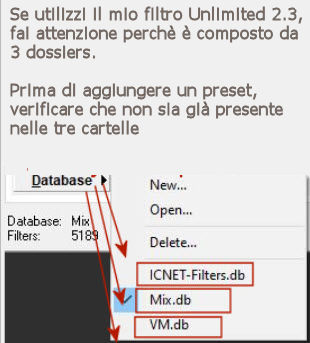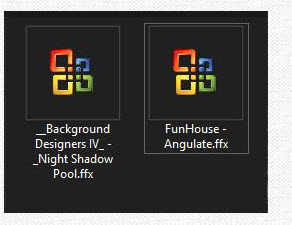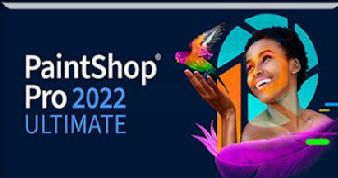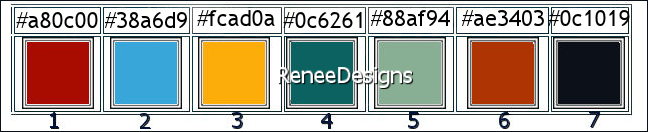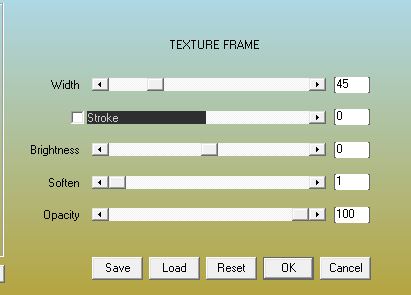|
Possiamo cominciare
Surréalisme inspiré de Picasso
1. Apri un'immagine trasparente di
pixels 1050 x 650
- Selezioni>Seleziona tutto
2. Apri l'immagine
‘’Image-Surrealisme-Picasso’’
- Modifica>Copia - torna al tuo lavoro ed incolla nella
selezione

3. Regola>Sfocatura>Sfocatura
radiale
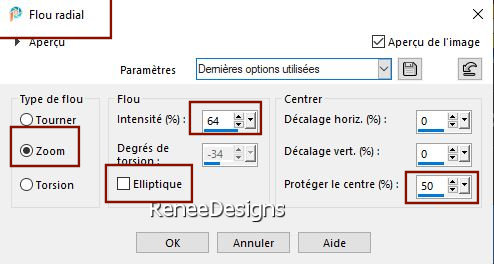
4. Livelli>Duplica
5. Regola>Sfocatura>Sfocatura
radiale
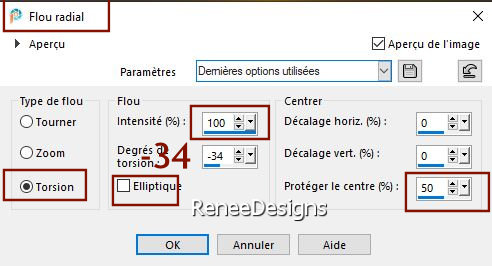
6. Regola>Correzione fotografica in
un passaggio
- Ripeti questo effetto
7. Livelli>Nuovo livello
maschera>Da immagine ‘’Narah_Mask_1260.jpg’’

- Livelli>Duplica
- Livelli>Unisci>Unisci
gruppo
8. Effetti>Effetti bordo>Aumenta di
più
9. Livelli>Duplica
10. Effetti>Effetti di
distorsione>Coordinate polari
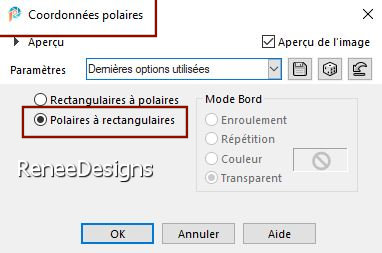
11. Immagine>Rifletti
verticalmente
12. Effetti>Plugin>MuRa’s Meister –
Perspective Tiling - per default
13. Tavolozza dei livelli - cambia
la modalità di miscelatura di questo livello in
Sovrapponi - Diminuisci l'opacità a 77
- Tavolozza dei colori - imposta in
primo piano il gradiente "Sfumato bianco di primo piano"
- modalità Lineare - così configurato:
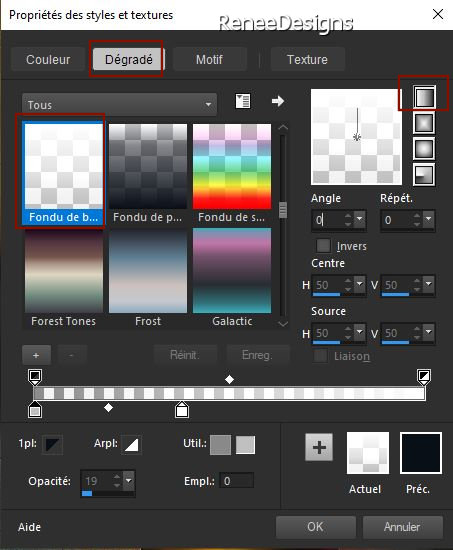
14.
Livelli>Nuovo livello raster
15. Selezioni>Carica/salva selezione>Carica selezione da
disco - Cerca e carica la selezione
‘’Surrealisme-Picasso-1’’
16.
Attiva lo strumento Riempimento  e
riempi la selezione con il gradiente e
riempi la selezione con il gradiente

17. Effetti>Effetti bordo>Erodi
18. Effetti>Effetti immagine>Motivo
unico
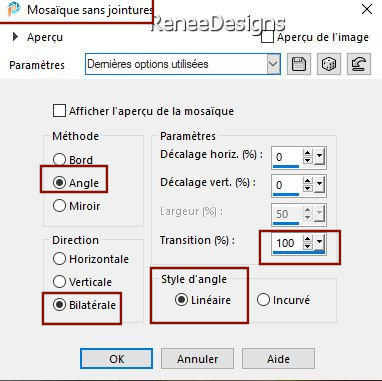
19. Apri l'immagine ‘’
Image-Surrealisme-Picasso-Grille.pspimage’’
- Modifica>Copia - torna al tuo lavoro ed incolla come
nuovo livello
20. Oggetti>Allinea>A sinistra
21. Effetti>Effetti 3D>Sfalsa ombra
in nero 0/0/75/28
22. Effetti>Plugin>AP[Lines] Lines
– Silverlining
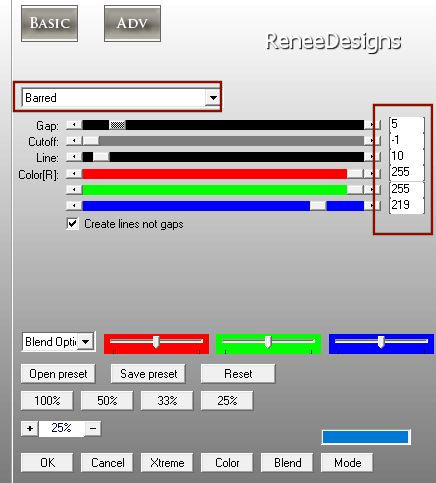
23. Apri l'immagine
‘’Image-Surrealisme-Picasso-Deco 1’’
- Modifica>Copia - torna al tuo lavoro ed incolla
come nuovo livello
24.
Attiva lo strumento  ed
imposta i seguenti valori di posizionamento: ed
imposta i seguenti valori di posizionamento:
 91
/87 91
/87
- Premi "M" per disattivare la
funzione
- Tavolozza dei livelli -
posizionati sul livello Raster 1
25. Apri l'immagine
‘’Image-Surrealisme-Picasso-Deco 2’’
- Modifica>Copia - torna al tuo lavoro ed incolla
come nuovo livello
26. Effetti>Plugin>MuRa’s Meister –
Perspective Tiling
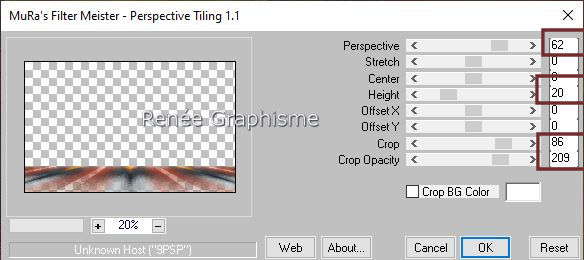
27.
Livelli>Nuovo livello raster
28. Selezioni>Carica/salva selezione>Carica selezione da
disco - Cerca e carica la selezione
‘’Surrealisme-Picasso-2’’
29. Apri la maschera ‘’
11_msk_por_silvina_vanesa_orsi.jpg’’
- Modifica>Copia - torna al tuo
lavoro ed incolla nella selezione

30. Tavolozza dei livelli - cambia
la modalità di miscelatura di questo livello in
Sovrapponi - Diminuisci l'opacità a 81
31.
Livelli>Nuovo livello raster
32. Selezioni>Carica/salva selezione>Carica selezione da
disco - Cerca e carica la selezione
‘’Surrealisme-Picasso-3’
33. Effetti>Effetti 3D>Ritaglio -
colori: #38a6d9 e bianco
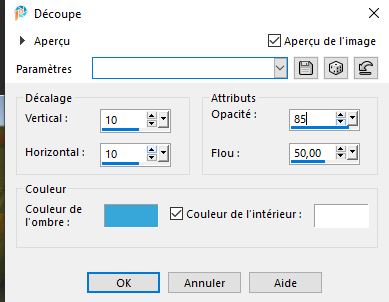

34. Tavolozza dei livelli - cambia
la modalità di miscelatura di questo livello in
Sovrapponi
35. Livelli>Duplica
36. Livelli>Nuovo livello raster
- Selezioni>Seleziona tutto
37. Apri l'immagine
‘’Image-Surrealisme-Picasso-F2.jpg’’
- Modifica>Copia - torna al tuo lavoro ed incolla nella
selezione

38. Livelli>Nuovo livello
maschera>Da immagine ‘’ NarahsMasks_1532.jpg’’
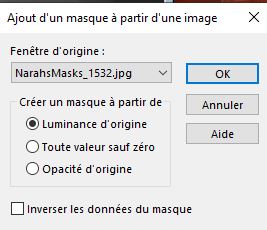
- Livelli>Unisci>Unisci gruppo
39.
Selezioni>Carica/salva selezione>Carica
selezione da disco - Cerca e carica nuovamente la
selezione
‘’Surrealisme-Picasso-2’’
CANCELLA


40. Effetti>Plugin>Filters
Unlimited 2.0 - &<Background Designers IV> - @Night
Shadow Pool per default
41. Effetti>Plugin> Effetti>Filtro
predefinito dall'utente>Emboss 3
- Ripeti questo effetto
- Tavolozza dei livelli -
posizionati in alto
42.
Livelli>Nuovo livello raster
43. Selezioni>Carica/salva selezione>Carica
selezione da disco - Cerca e carica la selezione
‘’Surrealisme-Picasso-4’’
- Tavolozza
dei colori - imposta in primo piano il gradiente
Sfumato di primo piano
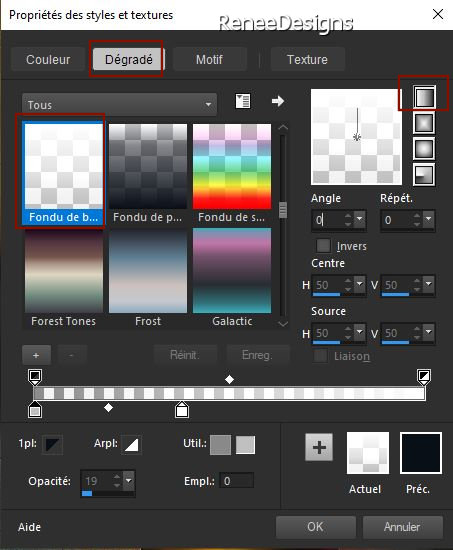
44. Attiva lo strumento
Riempimento (f) e riempi con il gradiente
45. Effetti>Plugin>AAA – Frame –
Foto Frame
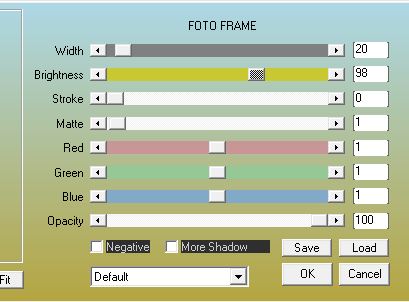
46. Effetti>Plugin>AAA – Frame –
Foto frame

47. Effetti>Effetti 3D>Sfalsa ombra
in nero 0/0/60/30

48. Apri il tube ‘’
Renee-TUBES-Surrealisme-inspiré-de-Picasso-1.pspimage’’
49. Immagine>Ridimensiona a 48%
50. Modifica>Copia - torna al
tuo lavoro ed incolla come nuovo livello
51. Posiziona così:
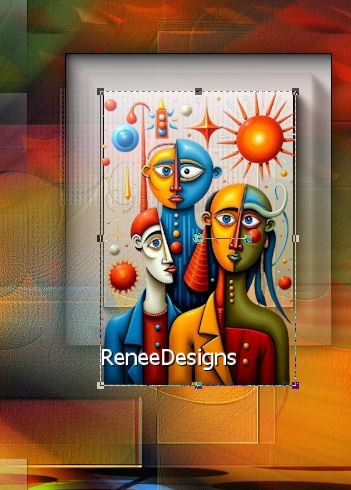
52. Effetti>Plugin>Alien Skin Eye
Candy 5 – Impact – Perspective Shadow – Preset :
‘’Picasso-Renee-Shadow’’
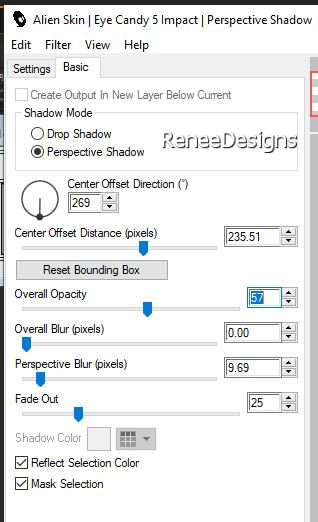
53. Apri l'immagine ‘’
Image-Surrealisme-Picasso-Deco 3’’
- Modifica>Copia
- Torna al tuo lavoro ed incolla come nuovo livello
54.
Attiva lo strumento  ed imposta
i seguenti valori di posizionamento: ed imposta
i seguenti valori di posizionamento:
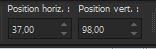 37/98 37/98
-
Premi M per disattivare la funzione
55. Livelli>Unisci>Unisci tutto
56. Immagine>Aggiungi bordatura 1
pixel in nero
- La tavolozza dei colori è quella
utilizzata per la cornice. Puoi modificarla a tuo gusto
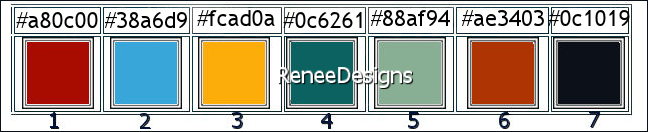
57. Apri lo script (script che
avrai inserito negli scripts regolamentari)
Clic sulla freccia blu per
eseguirlo

- Potrebbe
comparirti questo messaggio
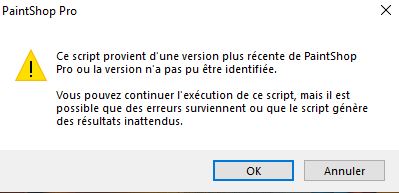
CLIC su Ok e si
eseguirà ugualmente
58. Selezioni>Seleziona tutto
59. Selezioni>Modifica>Contrai di
50 pixels
60. Effetti>Plugin>AAA Frame –
Textures Frame
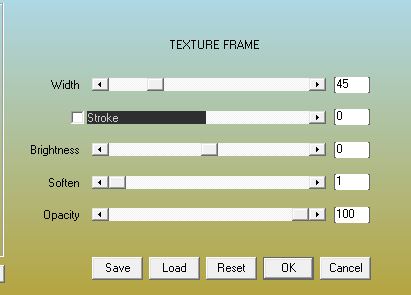

61.
Attiva lo strumento  e
seleziona la bordatura bianca e
seleziona la bordatura bianca
62. Effetti>Plugin>Filters
Unlimited 2.0 – Funhouse – Angulate per default
63. Effetti>Effetti di
riflesso>Specchio rotante per default

64. Apri un tube a scelta -
ridimensiona se necessario e posiziona a tuo gusto
65. Effetti>Plugin>Alien Skin
EyeCandy 5 – Impact – Perspective Shadow
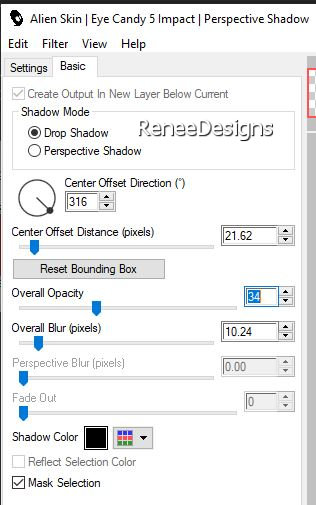
66. Incolla il ''texte'' e
posizionalo correttamente
67. Incolla il mio watermark
68. Livelli>Unisci>Unisci tutto
69. Immagine>Ridimensiona a 1005
pixels di larghezza
Il
tutorial è terminato
Spero abbiate gradito eseguirlo
Grazie
Renée
Scritto il 2 novembre 2024
pubblicato
nel 2024
*
Ogni somiglianza con una lezione esistente è una pura
coincidenza
*
Non dimenticate di ringraziare i tubeurs e le
traduttrici che lavorano con e per noi.
Grazie
|
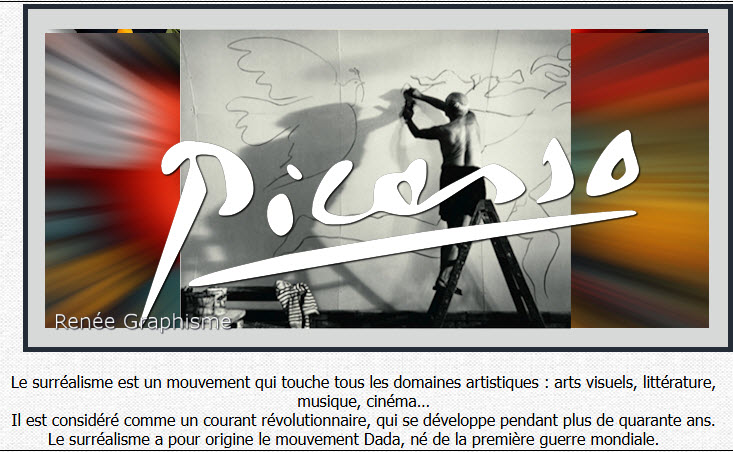

 Traduzione
Traduzione